เชื่อมโยง OneDrive และ WordPress ด้วย WP Media Folder
ด้วยการเพิ่มขึ้นของ OneDrive, Google Drive และบริการคลาวด์อื่นๆ ตัวเลือกสำหรับการจัดเก็บสื่อนอก WordPress นั้นมีมากมาย อย่างไรก็ตาม การมีไฟล์ของคุณกระจัดกระจายนั้นแทบจะเป็นไปไม่ได้เลย แม้ว่าคุณควรยอมรับข้อดีของบริการคลาวด์ แต่ก็ยังดีที่มีไฟล์ของคุณรวมเข้ากับบล็อก WordPress ของคุณ
Cloud Addon ของ WP Media Folder คือคำตอบของ JoomUnited ในการผสานรวมบริการคลาวด์ เช่น OneDrive เข้ากับเว็บไซต์ WordPress ของคุณ ปลั๊กอิน WordPress ต้องการการตั้งค่าเพียงครั้งเดียวเพื่อสร้างการเชื่อมต่อระหว่าง OneDrive และ WordPress เมื่อรวมเข้าด้วยกันแล้ว WP Media Folder จะทำงานในนามของคุณเพื่อให้ทั้งสองอย่างนี้ประสานกันอย่างสมบูรณ์แบบ
การเชื่อม OneDrive และ WordPress
ก่อนที่จะรวม OneDrive กับเว็บไซต์ WordPress ของคุณ จำเป็นต้องทำการตั้งค่าเริ่มต้นให้เสร็จสิ้น การสร้างการเชื่อมต่อระหว่าง OneDrive และ WordPress นั้นง่ายมาก และกระบวนการนี้ทำให้ไลบรารี OneDrive ของคุณสามารถผสานรวมกับ Wordpress ได้อย่างราบรื่น
ก่อนตั้งค่า OneDrive ด้วย WP Media Folderมีสิ่งสำคัญอย่างหนึ่งที่คุณต้องเข้าใจ WordPress และ OneDrive สื่อสารกันผ่านแอปพลิเคชัน คุณสามารถสร้างแอปพลิเคชันระบบคลาวด์ของคุณเองหรือใช้แอปพลิเคชันสำเร็จรูปของ JoomUnited
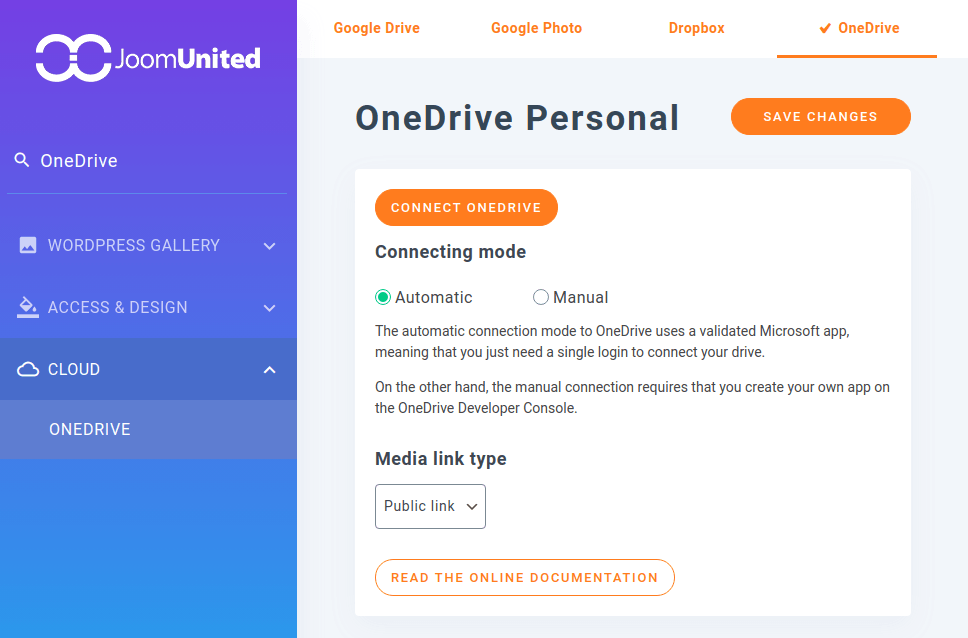
การตั้งค่าแอปพลิเคชันแบบแมนนวลใช้เวลานานกว่าตัวเลือกอัตโนมัติเล็กน้อย แต่ช่วยให้คุณควบคุมแอปพลิเคชันของคุณได้มากขึ้น ในทางกลับกัน ด้วยตัวเลือกอัตโนมัติ คุณสามารถตั้งค่าการเชื่อมต่อ OneDrive ได้ภายในไม่กี่วินาที เราจะมาดูกันว่าคุณจะตั้งค่าการเชื่อมต่อคลาวด์ของ OneDriveกับ WordPress ได้อย่างไร
บอกลาคลังสื่อที่ยุ่งเหยิง
WP Media Folder ช่วยให้คุณสามารถจัดหมวดหมู่ไฟล์ ซิงค์โฟลเดอร์กับที่เก็บข้อมูลบนคลาวด์ สร้างแกลเลอรีที่น่าทึ่ง และแม้แต่แทนที่รูปภาพโดยไม่ทำให้ลิงก์เสียหาย
เพิ่มประสิทธิภาพเวิร์กโฟลว์สื่อของคุณวันนี้
กำลังเตรียมการเชื่อมต่อ OneDrive Cloud อัตโนมัติ
OneDrive อัตโนมัติ กับ WordPress นั้นง่ายมาก จาก WP Media Folder ให้มองหา Cloud จากนั้นมองหา แท็บ OneDrive คุณจะเห็นโหมดการเชื่อมต่อสองโหมด: ตัวเลือกอัตโนมัติและด้วยตนเอง หากคุณต้องการใช้เส้นทางที่ง่ายกว่า ให้เลือกเส้นทางแรกแล้วคลิกปุ่ม เชื่อมต่อ OneDrive ด้านบน
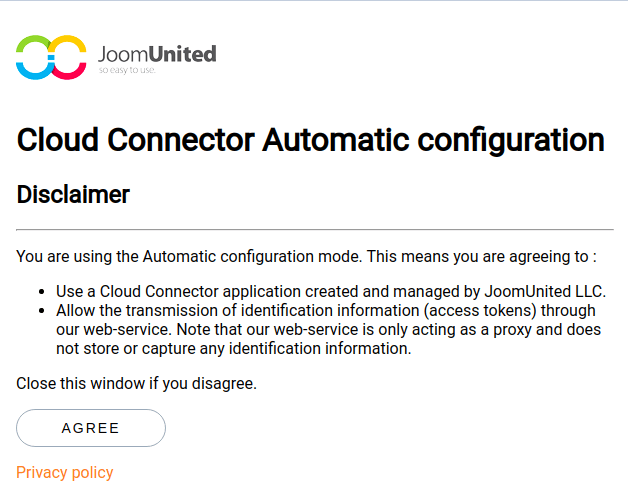
ในการเชื่อมต่อบัญชีคลาวด์ของคุณกับ WordPress คุณต้องยอมรับสองสิ่ง ขั้นแรก คุณจะเห็นประกาศที่อธิบายว่า OneDrive จะทำอะไรกับการเชื่อมต่อได้ คลิก ตกลง เพื่อไปยังหน้าจอถัดไป หากคุณยังไม่ได้เข้าสู่ระบบ ให้ลงชื่อเข้า ใช้บัญชีระบบคลาวด์ OneDrive
เช่นเดียวกับเมื่อคุณติดตั้งแอปพลิเคชันมือถือ คุณจะต้องให้สิทธิ์สำหรับแอปพลิเคชัน OneDrive ของ JoomUnited เพื่อให้สามารถเข้าถึงไฟล์ระบบคลาวด์ทั้งหมดของคุณได้อย่างเต็มที่ ไม่ต้องกังวล: WP Media Folder ใช้การอนุญาตเหล่านี้เพื่อสร้างการเชื่อมต่อระหว่าง WordPress และ OneDriveเพื่อให้แน่ใจว่าบริการคลาวด์ของคุณซิงโครไนซ์กับ WordPress Media Library ของคุณ
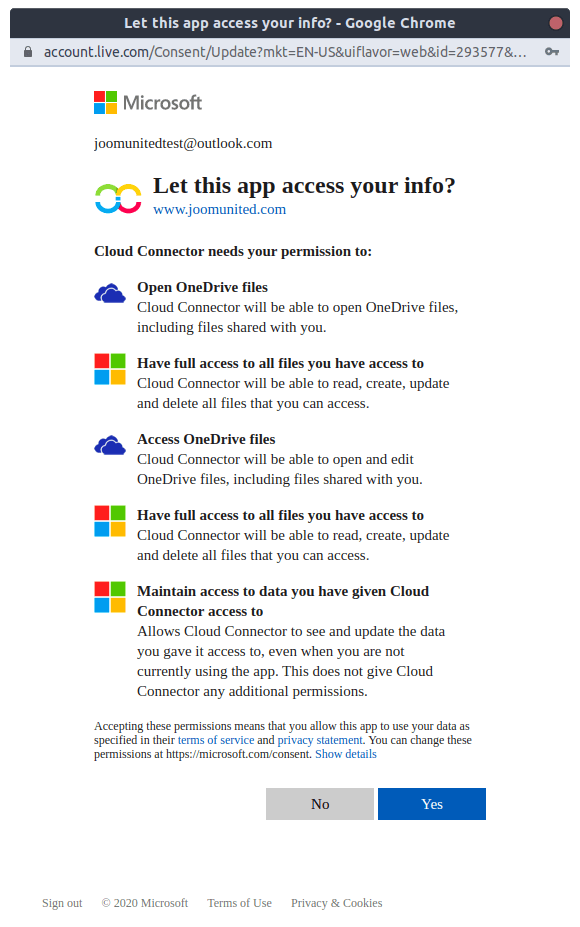
คลิกที่ ใช่ เพื่อให้สิทธิ์ ที่จำเป็นแก่ WP Media Folder หน้าต่างควรปิดลง และคุณจะกลับไปที่แดชบอร์ด WordPress... และนั่นคือหน้าต่างสำหรับการเชื่อมต่ออัตโนมัติ คุณสามารถใช้แอปพลิเคชันสำเร็จรูปของ JoomUnited เพื่อแชร์ไฟล์ระหว่าง OneDrive และ WordPress อ่านต่อหากคุณต้องการเตรียมการเชื่อมต่อระบบคลาวด์แบบแมนนวลมากขึ้นโดยการสร้างแอปพลิเคชันของคุณเอง
การเตรียมการเชื่อมต่อ OneDrive Cloud ด้วยตนเอง
การตั้งค่าที่จำเป็นสำหรับการเชื่อมต่อด้วยตนเองจะแสดงอยู่ใน WP Media Folder แท็บ OneDrive ของเมนู Cloud คราว นี้คลิกที่ Manual แทน Automatic หากต้องการเชื่อมต่อ OneDrive กับ WordPress คุณจำเป็นต้องมีเพียงสองค่าเท่านั้น ได้แก่ Client ID และ Client Secret ซึ่งทั้งสองค่าสามารถรับได้จาก พอร์ทัล Azure ของ Microsoft
หากต้องการเริ่ม OneDrive ให้สร้างแอปพลิเคชัน Microsoft ใหม่ ทำได้ง่ายเพียงแค่ป้อนชื่อของ แอปพลิเคชัน OneDrive เลือก เว็บ เป็นแพลตฟอร์มและคัดลอกและวาง URI การเปลี่ยนเส้นทางจาก WordPress ไปยังแพลตฟอร์ม Azure คุณสามารถส่งหลังจากดำเนินการทั้งหมดนี้แล้ว ซึ่งจะนำคุณไปยังหน้าใหม่ที่มีการตั้งค่าแอปพลิเคชันของคุณ
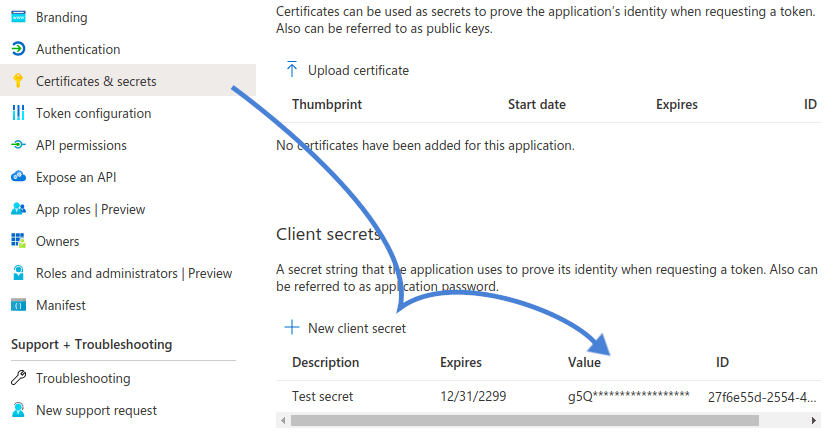
นี่คือที่ที่คุณจะตั้ง OneDrive เพื่อเชื่อมต่อกับปลั๊กอิน WordPress ของคุณ รหัสลูกค้ามีอยู่แล้วจากหน้านี้ในฐานะรหัสแอปพลิเคชัน หากต้องการดึงข้อมูลลับไคลเอ็นต์ ให้ไปที่ ใบรับรองและความลับ จากเมนูด้านข้าง และสร้างรหัสลับไคลเอ็นต์ใหม่ ตรวจสอบให้แน่ใจว่าคุณคัดลอกรหัสผ่านและบันทึกไว้ในที่ปลอดภัยเพราะมิฉะนั้นจะแก้ไขไม่ได้
ข้อมูลประจำตัว Microsoft OneDrive ใน WordPress
เมื่อคุณทำทั้งหมดนี้เสร็จแล้ว คุณควรมีแอปพลิเคชัน Azure ใหม่พร้อมลิงก์ไปยังแดชบอร์ด WordPress ของคุณเป็น Redirect URI นอกจากนี้ คุณควรมีรหัสไคลเอ็นต์ (หรือแอปพลิเคชัน) และรหัสลับไคลเอ็นต์ที่สร้างขึ้นใหม่ สิ่งหนึ่งที่ยังคงอยู่: การคัดลอก Client ID และ Secret กลับไปยังการตั้งค่าของ WP Media Folder
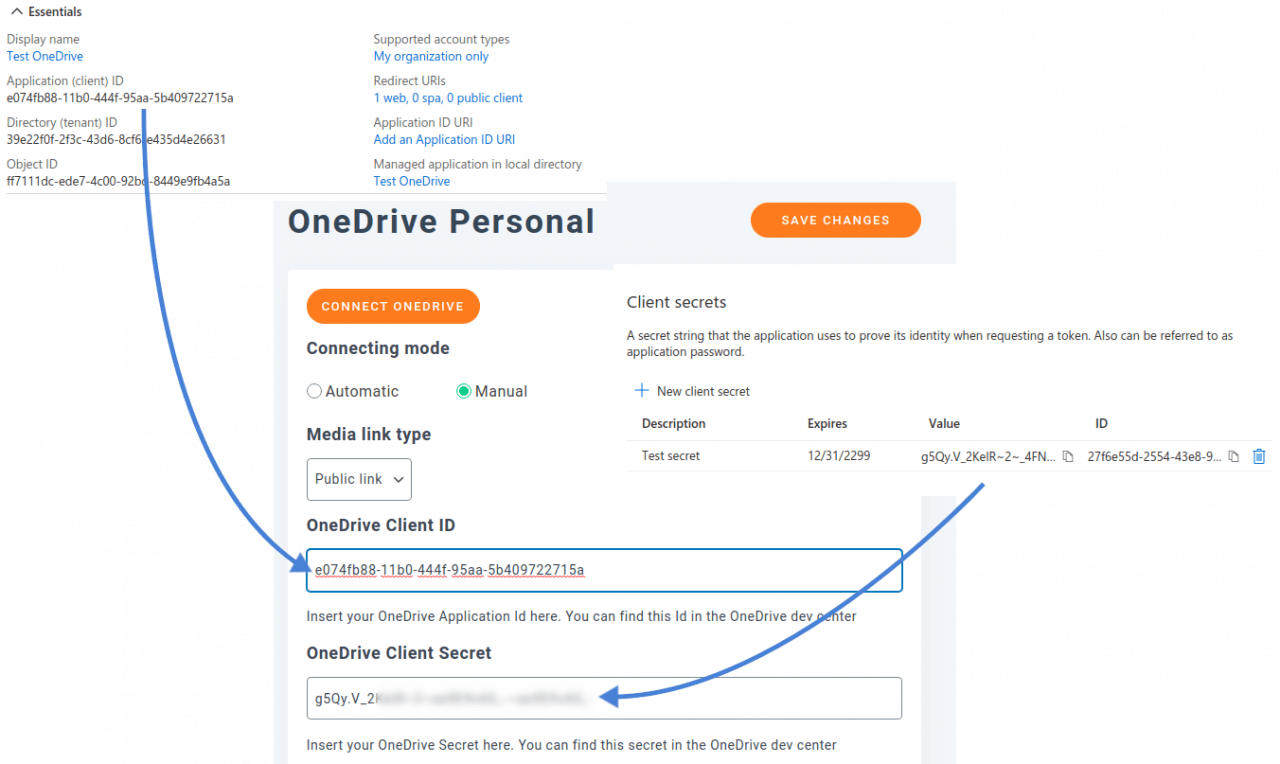
กลับไปที่ WordPress ใส่ OneDrive และความลับไคลเอ็นต์ของคุณลงใน WP Media Folder Cloud Addon และบันทึกการเปลี่ยนแปลง เพื่อสรุป ให้บันทึกการเปลี่ยนแปลง จากนั้นกด เชื่อมต่อ OneDrive เพื่อรวมบริการเข้ากับ WordPress อนุมัติสิทธิ์ของแอปพลิเคชันเมื่อได้รับแจ้ง เมื่อสร้างการเชื่อมต่อแล้ว ตอนนี้คุณสามารถดำดิ่งสู่ OneDrive !
การใช้ประโยชน์จากการรวม OneDrive กับ WordPress
WP Media Folder เพิ่มไดเรกทอรีใหม่ในไลบรารีสื่อของคุณ - OneDrive เมื่อ OneDrive ใช้งานได้ แท็บนี้จะช่วยให้คุณสามารถเข้าถึงไฟล์คลาวด์ของคุณได้โดยตรงจาก WordPress เพื่อเพิ่ม แก้ไข หรือลบสื่อ สิ่งสำคัญที่สุดคือ ขั้นตอนการทำงานเหมือนกันทุกประการกับบริการผสานรวม Dropbox และ Google Drive ทำให้มั่นใจได้ว่าจะไม่มีช่วงการเรียนรู้หากคุณเคยใช้บริการคลาวด์อื่นๆ กับ WordPress
ด้วยการเชื่อมต่อ OneDrive ปลั๊กอินระบบคลาวด์ของ WP Media Folderช่วยให้ไฟล์ระบบคลาวด์ซิงโครไนซ์กับ WordPress ได้ ซึ่งหมายความว่าเมื่อคุณอัปโหลด แก้ไข หรือลบสื่อออกจากเว็บไซต์ WordPress การเปลี่ยนแปลงจะมีผลกับบัญชี OneDrive ของคุณ ในทำนองเดียวกัน หากคุณเพิ่ม แก้ไข หรือลบไฟล์ออกจาก OneDriveเว็บไซต์ WordPress ของคุณจะปรับเปลี่ยนด้วยเช่นกัน
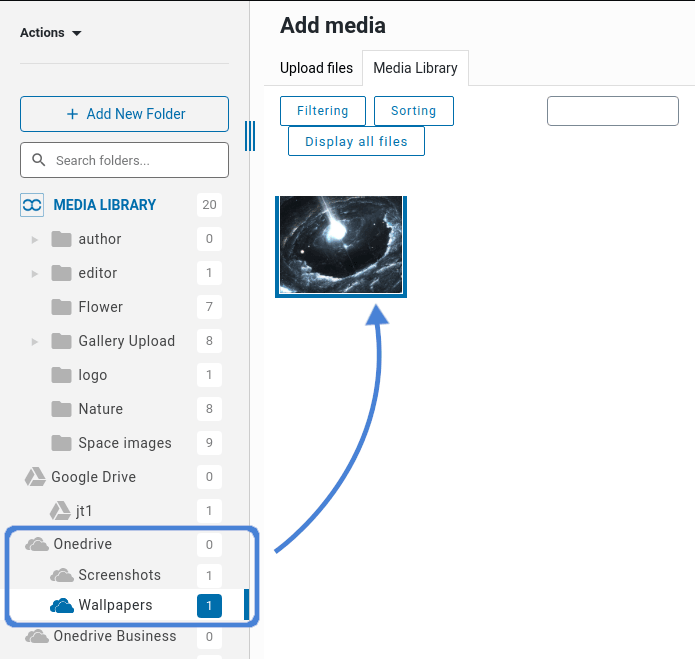
ที่กล่าวว่าไฟล์ OneDrive ที่ผสานรวมมีพฤติกรรมที่แตกต่างจากการโต้ตอบกับสื่อทั่วไปผ่านปลั๊กอิน WordPress เล็กน้อย เมื่อคุณคลิกขวาที่รายการเหล่านั้น คุณสามารถเปลี่ยนชื่อ ลบ ดาวน์โหลด หรือดูตัวอย่างได้ หากคุณคลิกที่ไฟล์ คุณสามารถนำเข้าไฟล์เหล่านั้นไปยังไลบรารีสื่อของ WordPress ได้ เพื่อให้แน่ใจว่าไม่มีการเปลี่ยนแปลงใดๆ ส่งผลกระทบต่อความพร้อมใช้งาน สิ่งสำคัญที่สุดคือคุณใช้ไฟล์ OneDrive จากปลั๊กอิน WordPress อย่างไร
เมื่อใส่สื่อใหม่ ให้ไปที่ ไดเร็กทอรี OneDrive จากพื้นที่นี้ คุณสามารถนำทางไปยังไลบรารีสื่อของคุณบน OneDrive ราวกับว่าคุณกำลังใช้ตัวจัดการไฟล์ปกติและเลือกไฟล์ที่จะรวมไว้ในบทความหรือหน้า WordPress ของคุณเหมือนกับที่คุณทำกับไฟล์สื่อทั่วไป
คุณยังสามารถสร้าง แกลเลอรีจาก Google Drive ได้!
โทรหาผู้ดูแลเว็บทุกคน!
ประหยัดเวลาและเพิ่มประสิทธิภาพการทำงานด้วย WP WP Media Folder จัดระเบียบไฟล์สื่อไคลเอนต์ได้อย่างง่ายดาย สร้างแกลเลอรีแบบกำหนดเอง และมอบประสบการณ์ผู้ใช้ที่ราบรื่น
อัปเกรดโครงการเว็บไซต์ของคุณทันที!
ไฟล์มีเดียที่จัดระเบียบไม่เพียงแต่อำนวยความสะดวกแต่ยังมีความจำเป็นอีกด้วย เมื่อเว็บไซต์ WordPress ของคุณเติบโตขึ้น ภาระของการจัดโครงสร้างทุกอย่างให้เรียบร้อยก็เพิ่มขึ้นเช่นกัน การมีสื่อของคุณกระจัดกระจายไปตามบริการต่างๆ อาจทำให้ประสิทธิภาพการทำงานของคุณหยุดชะงักได้ ด้วยปลั๊กอิน Cloud Addon ที่อัปเดตของ WP Media Folderคุณจะรวมไฟล์ OneDrive ของคุณราวกับว่าเป็นเนื้อหา WordPress ปกติ
รายละเอียดเพิ่มเติม: รวม OneDrive กับ WordPress >>
เมื่อคุณสมัครสมาชิกบล็อก เราจะส่งอีเมลถึงคุณเมื่อมีการอัปเดตใหม่บนเว็บไซต์ ดังนั้นคุณจะไม่พลาด


ความคิดเห็น 14
สวัสดีทีมงาน
ฉันอยากทราบว่า เป็นไปได้ไหมที่ฉันเก็บไฟล์มีเดียทั้งหมดไว้ในโฟลเดอร์เดียวของไดรฟ์เดียว แทนที่จะเก็บไว้บนโฮสติ้งของฉัน
รอการตอบกลับของคุณ
ขอบคุณ
สวัสดี ใช่ คุณสามารถใช้ OneDrive เป็นที่เก็บข้อมูลได้ หากคุณแทรกรูปภาพ OneDrive ภาพนั้นจะถูกโหลดจาก OneDriveไม่ใช่เซิร์ฟเวอร์ของคุณ
มันดูน่าทึ่งมาก ขอบคุณ! ฉันสงสัยว่ามีความเป็นไปได้ที่จะให้ปลั๊กอินของคุณย้ายรูปภาพทั้งหมดสำหรับไซต์ที่มีอยู่ไปยัง OneDrive และเปลี่ยนลิงก์ที่เกี่ยวข้องทั้งหมดเพื่อให้บริการจาก OneDrive แทนหรือไม่
สนใจที่จะดูว่ามีปลั๊กอินเวอร์ชันทดลองใช้หรือไม่ หากไม่มี มีการรับประกันคืนเงินบางประเภทหรือไม่ ฉันสนใจที่จะซื้อปลั๊กอินทั้งหมดของคุณในราคาลดพิเศษ แต่อยากจะเล่นกับพวกมันก่อน ฉันลองใช้ WPMU DEV แต่ค่อนข้างผิดหวังกับปลั๊กอินของพวกเขา แต่คุณจะพบสิ่งนี้หากคุณเล่นกับมันจริงๆ ขอบคุณ!
สวัสดี
เราไม่มีตัวเลือกในการย้ายลิงก์รูปภาพทั้งหมดจากเซิร์ฟเวอร์ภายใน WordPress ไปยัง OneDrive OneDrive กระบวนการนี้สามารถทำได้โดยใช้การผสานรวม Amazon S3 เท่านั้น (Amazon S3 ได้รับการออกแบบมาเพื่อให้บริการสื่อได้เร็วขึ้น)
ขออภัยที่เราไม่มีเวอร์ชันทดลองใช้/จำกัด เนื่องจากส่วนขยายของเราเป็นโอเพ่นซอร์ส
เพื่อประเมินว่าส่วนขยายตรงกับความต้องการของคุณ เรามี: - คำอธิบายปลั๊กอิน
- วิดีโอสาธิต
- ฟอรัมก่อนการขายที่คุณถามคำถามทั้งหมดที่คุณต้องการ
- การสาธิตส่วนหน้า (ใช้กับส่วนขยายบางส่วนของเรา)
แต่ หากคุณประสบปัญหาใดๆ ความเข้ากันได้หรือปัญหาอื่น ๆ นักพัฒนาที่รับผิดชอบสามารถแก้ไขปัญหานั้นให้กับคุณได้หรือเราจะคืนเงินให้ 100%
ไชโย
สวัสดี Tristan
ขอบคุณสำหรับคำตอบ ได้ดูวิดีโอแล้วและช่วยได้มาก ฉันจะเล่นสักหน่อยและอาจจะลองเล่นดู พวกมันทั้งหมดดูเหมือนปลั๊กอินคุณภาพ
ฟังดูเข้าท่า!
สวัสดี
ฉันสงสัยว่าสิ่งนี้สามารถรวมเข้ากับ Elementor ได้หรือไม่?
ถ้าเป็นเช่นนั้นฉันอยากจะซื้อมันมาก! ขอแสดงความนับถือ
แมตต์
สวัสดี Matt
คุณต้องการบูรณาการประเภทใด เมื่อ OneDrive (หรือ oneDrive for Business) เชื่อมต่อกับตัวจัดการสื่อของคุณ คุณจะสามารถใช้ OneDrive ได้ทั่วทั้ง Elementor หรือคุณกำลังมองหาบางอย่างที่เฉพาะเจาะจงมากขึ้น?
ไชโย
สวัสดี
คุณสามารถใช้ปลั๊กอินเพื่อแสดงรายการ OneDrive เป็นรายการไฟล์บนหน้าเพื่อให้บุคคลอื่นสามารถดาวน์โหลดไฟล์ใดๆ ได้หรือไม่
ด้วยวิธีนี้ฉันสามารถเพิ่มไฟล์ไปยัง OneDrive และให้ไฟล์เหล่านั้นปรากฏในหน้าดาวน์โหลดโดยอัตโนมัติโดยไม่ต้องทำอะไรใน WordPress
ขอบคุณ
จอห์น
สวัสดี หากคุณต้องการให้มีโฟลเดอร์จาก OneDrive ที่อัปเดตโดยอัตโนมัติ ฉันขอแนะนำให้ใช้ WP File Download สำหรับสิ่งนั้น (ดูลิงก์ด้านล่าง) WP Media Folder เป็นการสร้างการปรับปรุงไลบรารีสื่อเพื่อฝังสื่อที่ไม่จัดการไฟล์ที่ดาวน์โหลดได้
ปลั๊กอิน WP File Download https://www.joomunited.com/wordpress-products/wp-file-download
OneDrive : https://www.joomunited.com/wordpress-products/wp-file-download/ onedrive -ส่วนบุคคลบูรณาการ
Saludos
Una consulta, este Complemento me da la posibilidad de generar links de descarga del contenido de mi Onedrive ?, ejemplo: requiero agregar un link en pagina y que la acción sea ver solo ese achivo y por ende descargarme... (pero no quiero Ver los otros archivos de esa carpeta de Onedrive )
สวัสดี ใช่ เป็นไปได้ คุณสามารถเลือกแทรกสื่อจาก OneDrive และทำให้ลิงก์นี้เป็นแบบส่วนตัวได้ ขณะนี้มีตัวเลือกที่ไม่ได้กล่าวถึงในโพสต์นี้เนื่องจากเป็นของ 2019
โฮลา ปลั๊กอินที่อนุญาตให้ใช้วิดีโอมีหนึ่งไดรฟ์ในเว็บ NO PUBLICO?
สวัสดี ใช่ เป็นไปได้เพราะเว็บไซต์ของคุณจะเชื่อมต่อกับแอป OneDrive